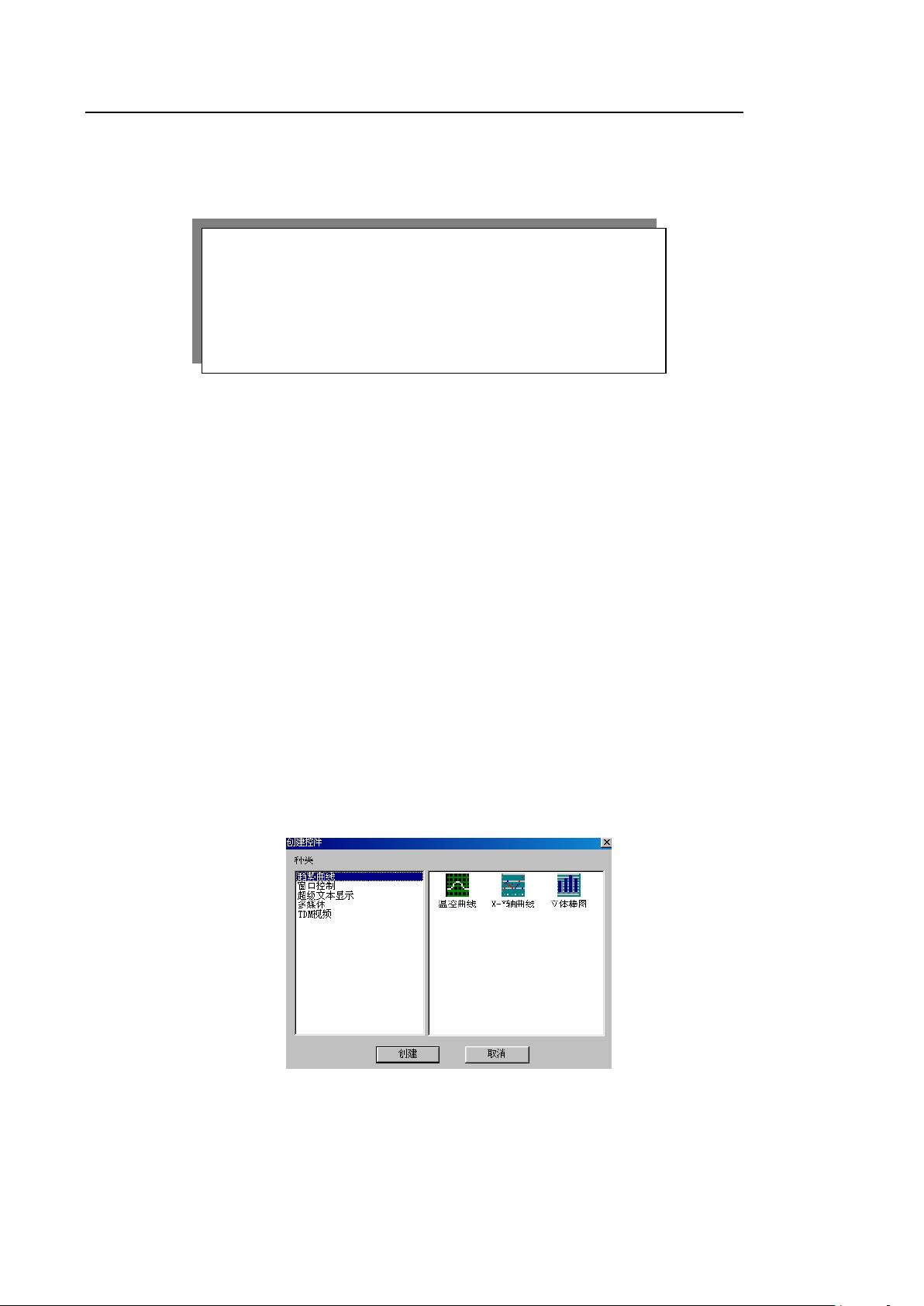组态王控件使用指南:X-Y曲线与窗口控件实战
需积分: 50 166 浏览量
更新于2024-09-15
1
收藏 269KB PDF 举报
"组态王控件讲解"
组态王是一款强大的工业自动化监控软件,它提供了丰富的控件供用户在设计界面时使用。控件在软件中起到的是一个可复用的功能模块,允许用户通过配置其属性和连接函数来实现各种特定功能。这些控件在外观上类似于组合图素,具有标准化的接口,因此无论是组态王内置的控件还是第三方开发的控件,只要满足接口要求,都能被集成到工程中。
在组态王中,我们可以通过以下步骤使用控件:
1. 创建新画面:在工程浏览器中选择“画面”,在右侧点击“新建”以创建一个新的画面,并命名为“控件”。
2. 插入控件:在画面编辑模式下,选择“编辑”菜单中的“插入控件”,从提供的控件列表中选择需要的类型,例如“x-y轴曲线”控件。
3. 配置控件:双击已插入的控件以打开设置对话框,调整所需的属性。对于x-y曲线控件,可能需要设置坐标轴范围,颜色,线型等。
4. 连接变量:为了使控件能实时响应变量值的变化,需要在画面属性的“命令语言”部分编写相应的脚本。例如,"存在时"命令语言中,可以定义更新曲线数据的命令。
5. 运行与测试:保存设置后,切换到运行系统,打开包含控件的画面,观察控件的运行效果。如上文所示,x-y曲线会根据预设的变量显示相应的曲线。
除了x-y曲线控件,还有其他类型的控件,如单选按钮控件和下拉式列表组合框控件:
- 单选按钮控件:每个按钮代表一个整型或实型变量,当用户选择一个按钮时,对应的变量值会改变。可以设置控件名称、变量名称、访问权限、按钮数量以及排列方式(横向或纵向)。
- 下拉式列表组合框控件:这种控件关联一个字符串变量,用户选择列表中的项后,变量会存储所选的字符串。需提前准备一个CSV格式的文件,包含列表项,文件存放在工程文件夹下,并在“显示时”的命令语言中读取和设置变量值。
通过熟练掌握和灵活运用这些控件,工程人员能够快速构建复杂的监控界面,实现工业自动化系统的可视化操作和数据展示。在实际应用中,组态王控件的强大功能和易用性极大地提高了工作效率,使得非编程背景的工程人员也能进行高效的设计工作。
1431 浏览量
点击了解资源详情
点击了解资源详情
3111 浏览量
2010-09-01 上传
2014-10-30 上传
330 浏览量
点击了解资源详情